1. Representación gráfica
Si bien, posterior al envío se realizará la generación automática de la representación gráfica en formato PDF y la apertura automática en pantalla, en este caso no se enviará al correo electrónico del proveedor/acreedor.
Los archivos PDF quedarán almacenados dentro de una nueva carpeta que se llama PDF_DS, la cual estará ubicada en la carpeta de la compañía.
Para abrir de nuevo el PDF, puedo hacerlo desde Siigo PT en la consulta de los documentos o dirigirse a la ruta de almacenamiento descrita en el párrafo anterior.
Para configurar su formato gráfico contará con las siguientes opciones:
- Adicionar los campos nuevos a un formato existente:
Ingresas a la ruta: Soportes – Utilidades – Generador de Formatos – Gráfico – Modificar, seleccionas el grupo de transacciones que se requiere, según el formato al que adicionará la nueva información y cuando ya lo tenga en pantalla, agregas los siguientes campos:
- Logo: agregas el campo desde el ícono
 que se encuentra al lado derecho del formato. En caso de que aún no lo tenga parametrizado en el formato y esté adjunto en el mantenimiento de la compañía.
que se encuentra al lado derecho del formato. En caso de que aún no lo tenga parametrizado en el formato y esté adjunto en el mantenimiento de la compañía. - QRCode
- CUDS (Código Único Documento Soporte)
- FechaValidaciónDE
- Resolución
- DatosSoftwarePT
- MensajeVariable 1-2-3
Además, ten en cuenta estas indicaciones para el formato:
a. Estar denominado expresamente como “Documento soporte en adquisiciones efectuadas a no obligados a facturar».
b. Tener la fecha de la operación que debe corresponder a la fecha de generación del documento.
c. Contener los apellidos y nombre o razón social y Número de Identificación Tributaria (NIT) del vendedor o de quien presta el servicio. Tratándose de contratos suscritos con los no residentes fiscales en Colombia no inscritos en el Registro Único Tributario -RUT, el requisito del Número de Identificación Tributaria NIT, se entenderá cumplido con la identificación otorgada en el país de origen del no residente.
d. Contener los apellidos y nombre o razón social y Número de Identificación Tributaria -NIT del adquiriente de los bienes y/o servicios.
e. Llevar el número que corresponda a un sistema de numeración consecutiva de documento soporte incluyendo el número, rango y vigencia autorizado por la DIAN.
f. Tener la descripción específica del bien o del servicio prestado.
g. Detallar el valor total de la operación.
h. Incluir la firma del emisor del documento soporte al momento de la generación, de acuerdo con las normas vigentes y con la política de firma que establezca la Unidad Administrativa Especial Dirección de Impuestos y Aduanas – DIAN
i. Utilizar el formato electrónico de generación que establezca la Unidad Administrativa Especial Dirección de Impuestos y Aduanas Nacionales -DIAN.
j. El Código único de documento soporte en adquisiciones efectuadas a sujetos no obligados a expedir factura de venta o documento equivalente- CUDS
- Formato estándar:
Ingresa a la ruta: Soportes – Utilidades – Generador de Formatos/Gráfico/Nuevo, seleccionas el tipo de formato que requieres, das clic en la opción “Basado en un formato existente”, y te diriges a la carpeta: DSNFORMATOSII\Estándar y seleccione:
Transacción 09 (Otras Cuentas por pagar): TR09DOCSOPORTE.QR2
Transacción 10 (Compras): TR10DOCSOPORTE.QR2

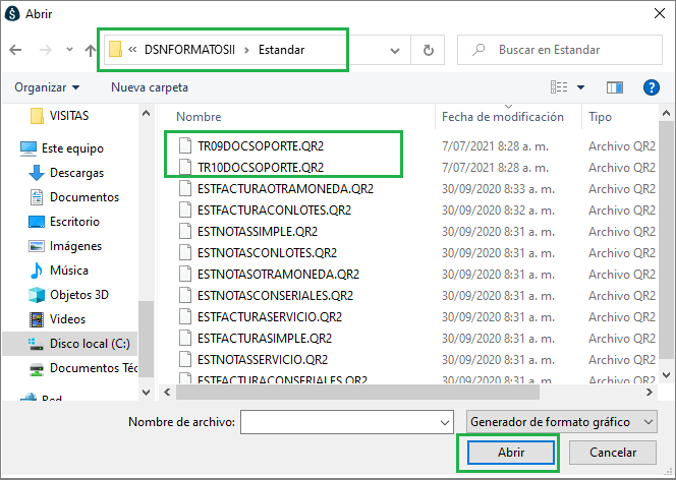
Después de seleccionar el formato requerido, agregas el “Nombre” y “Descripción”, das clic en “Siguiente”, realizas los cambios que requieras de forma adicional, grabas y finalizas la creación del formato.
Para culminar el proceso, ingresa a la ruta: Archivos/Contables/Tabla de codificación, ubicas los conceptos de documento soporte que requieres y en el campo “Número de Formato” con la tecla F2 seleccionas el formato requerido y guardas los cambios.
2. Envío documentos pendientes
Podrás realizar el envío de los documentos que solo fueron grabados o importados y se encuentran pendientes de envío, debido a que en el momento de grabar y enviar se generó algún tipo de inconsistencia o en su defecto una interrupción de nivel técnico en el proceso de envío. Esto lo realizas por la ruta: Documentos Electrónicos -Documentos Soporte – Enviar documentos pendientes.
En esta opción, encontrarás una caja de diálogo que te permitirá seleccionar el tipo de transacción que vas a enviar o si es el caso, seleccionas la opción “Todos” para visualizar todos los documentos soporte pendiente y seleccionas uno, varios o todos para envío.

Posterior a la opción seleccionada y las transacciones que apliquen, cargará la ventana con los documentos pendientes de envío, allí, podrás seleccionar de forma manual uno a uno los documentos que deseas enviar o si requieres realizar una selección masiva, puedes hacer uso del botón de la parte inferior “Marcar/Desmarcar”.
Al finalizar el proceso de marcación, en la parte inferior, a través del botón “Procesar”, puedes ejecutar el envío de los documentos y al finalizar, el sistema te mostrará un mensaje indicando el envío exitoso de los documentos, pero, si por el contrario se presentan fallas, se abrirá un reporte con la relación de inconsistencias presentadas.
Adicional, en la parte inferior de la ventana podrás encontrar información actualizada del saldo, fecha de vencimiento y/o compra de paquete de documentos, estados totalizados de los documentos electrónicos y un link para visualizar el resumen de transacciones.

3. Reporte de inconsistencias
Pueden consultarse después de realizar el envío de los documentos o ingresando directamente en la ruta: Documentos Electrónicos/Documento Soporte/Reportes/Inconsistencias. En este informe se podrán visualizar las inconsistencias y/o fallas en el proceso que no permitieron realizar el envío de los documentos.
Para realizar nuevamente el envío, es necesario corregir las inconsistencias e intentar enviarlas hasta que el proceso sea exitoso.
4. Consulta de Trazabilidad
Por la ruta: Documentos Electrónicos – Documentos Soporte – Consultar Trazabilidad de Documentos, podrás encontrar información detallada de cada uno de los documentos soporte enviados en todos los tiempos.

Dispones de diferentes filtros para la consulta de la información:
- Fecha Documento: corresponde a la fecha de captura del documento y se debe digitar en el orden de año, mes y día.
- Tipo Documento: aplica para las transacciones 09-10-12 y 14, se debe seleccionar la que se requiere consultar.
- Documento: consecutivo de documento soporte
- Acreedor/Proveedor: corresponde a los terceros registrados en el sistema, para consultar y seleccionar, se puede hacer uso de la tecla F2
- Estado: se puede consultar por estado “Aprobado” o “Pendiente de Envío”.
De acuerdo a la opción seleccionada y a los datos ingresados, en el detalle de la ventana se podrá visualizar los documentos soporte que cumplan con los criterios. Adicional, también tienes la posibilidad de aplicar más filtros que te permitirán realizar una búsqueda más precisa según la información que requieres.
En caso de no seleccionar ninguna opción de búsqueda, se mostrará todo el historial de los documentos soporte, tanto los que se encuentran en estado “Aprobado” como “Pendiente de Envío”.
Adicional, en la parte superior, al lado derecha de la pantalla, puedes consultar el resumen de documentos y el saldo de documentos electrónicos. Para finalizar, en la parte inferior puedes dar clic en el botón “Enviar a Excel” para consultar la información a través de este formato y para salir del reporte hacer uso de la tecla “Esc” o del botón “Cancelar”
Además de contar con diferentes herramientas en el SCi para la consulta de la información, también puedes hacer uso de:
- Botón Siigo:
 el cual se encuentra ubicado en la parte superior de la pantalla y te direcciona a la plataforma tecnológica Siigo.
el cual se encuentra ubicado en la parte superior de la pantalla y te direcciona a la plataforma tecnológica Siigo.
- En la plataforma de Siigo Proveedor Tecnológico, en la opción de menú “Documento Soporte Electrónico” puedes consultar información detallada de los documentos a través de los filtros de búsqueda o de forma general, descargar el XML y consultar la representación gráfica.





